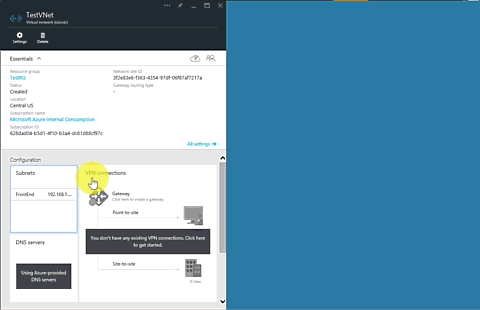Anteckning
Åtkomst till den här sidan kräver auktorisering. Du kan prova att logga in eller ändra kataloger.
Åtkomst till den här sidan kräver auktorisering. Du kan prova att ändra kataloger.
Viktigt!
Klassiska Virtuella Nätverket är nu föråldrat för nya kunder och kommer att tas ur bruk den 31 augusti 2024 för alla kunder. Nya distributioner bör använda den nya Azure Resource Manager-baserade distributionsmodellen Azure Resource Manager-baserat virtuellt nätverk
Ett Azure-virtuellt nätverk (VNet) är en representation av ditt eget nätverk i molnet. Du kan styra dina Azure-nätverksinställningar och definiera DHCP-adressblock, DNS-inställningar, säkerhetsprinciper och routning. Du kan också ytterligare segmentera ditt virtuella nätverk i undernät och distribuera virtuella Azure IaaS-datorer (VM) och PaaS-rollinstanser på samma sätt som du kan distribuera fysiska och virtuella datorer till ditt lokala datacenter. I grund och botten kan du utöka nätverket till Azure och ta med dina egna IP-adressblock. Läs översikt över virtuella nätverk om du inte är bekant med virtuella nätverk.
Viktigt!
Innan du arbetar med Azure-resurser är det viktigt att förstå att Azure för närvarande har två distributionsmodeller: Azure Resource Manager och klassisk. Se till att du förstår distributionsmodeller och verktyg innan du arbetar med någon Azure-resurs. Du kan visa dokumentationen för olika verktyg genom att klicka på flikarna överst i den här artikeln.
Det här dokumentet beskriver hur du skapar ett virtuellt nätverk med hjälp av den klassiska distributionsmodellen. Du kan också skapa ett virtuellt nätverk i Resource Manager-distributionsmodellen med hjälp av Azure-portalen.
Scenarium
För att illustrera hur du skapar ett virtuellt nätverk och undernät använder det här dokumentet följande scenario:

I det här scenariot skapar du ett virtuellt nätverk med namnet TestVNet, med ett reserverat CIDR-block på 192.168.0.0./16. Det virtuella nätverket innehåller följande undernät:
- FrontEnd, med 192.168.1.0/24 som CIDR-block.
- BackEnd, med 192.168.2.0/24 som CIDR-block.
Så här skapar du ett klassiskt virtuellt nätverk i Azure-portalen
Följ dessa steg om du vill skapa ett klassiskt virtuellt nätverk baserat på föregående scenario.
Från en webbläsare går du till https://portal.azure.com och, om det behövs, loggar in med ditt Azure-konto.
Klicka på Skapa en resurs>Nätverk>Virtuellt nätverk. Observera att listan Välj en distributionsmodell redan visar klassisk. 3 Klicka på Skapa som du ser i följande bild.
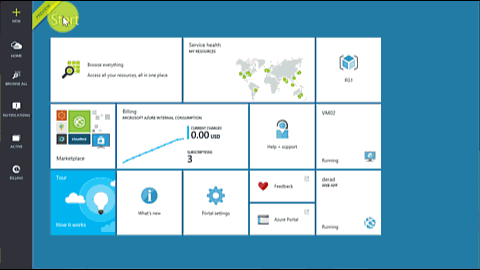
I fönstret Virtuellt nätverk skriver du namnet på det virtuella nätverket och klickar sedan på Adressutrymme. Konfigurera adressutrymmesinställningarna för det virtuella nätverket och dess första undernät och klicka sedan på OK. Följande bild visar CIDR-blockinställningarna för vårt scenario.

Klicka på Resursgrupp och välj en resursgrupp som du vill lägga till det virtuella nätverket i, eller klicka på Skapa ny resursgrupp för att lägga till det virtuella nätverket i en ny resursgrupp. Följande bild visar inställningarna för resursgruppen för en ny resursgrupp med namnet TestRG. Mer information om resursgrupper finns i Översikt över Azure Resource Manager.

Om det behövs ändrar du inställningarna för Prenumeration och Plats för ditt virtuella nätverk.
Om du inte vill se VNet som en panel i Startboard inaktiverar du Fäst på Startboard.
Klicka på Skapa och lägg märke till panelen Skapa virtuellt nätverk enligt följande bild.

Vänta tills det virtuella nätverket har skapats. När du ser panelen klickar du på den för att lägga till fler undernät.

Du bör se Konfiguration för ditt VNet.

Klicka på Undernät>Lägg till, skriv ett Namn och ange ett adressintervall (CIDR-block) för undernätet och klicka sedan på OK. Följande bild visar inställningarna för vårt aktuella scenario.